Az Azure Container Registry monitorozása
When you have critical applications and business processes relying on Azure resources, you want to monitor those resources for their availability, performance, and operation. Ez a cikk az Azure Container Registry által létrehozott monitorozási adatokat ismerteti, valamint azt, hogy az Azure Monitor funkcióival hogyan elemezheti és riasztást készíthet ezekről az adatokról.
Figyelő áttekintése
Az Azure Portal áttekintési lapja minden beállításjegyzékhez tartalmaz egy rövid áttekintést a legutóbbi erőforrás-használatról és tevékenységről, például leküldéses és lekéréses műveletekről. Ez a magas szintű információ hasznos, de csak kis mennyiségű adat jelenik meg ott.
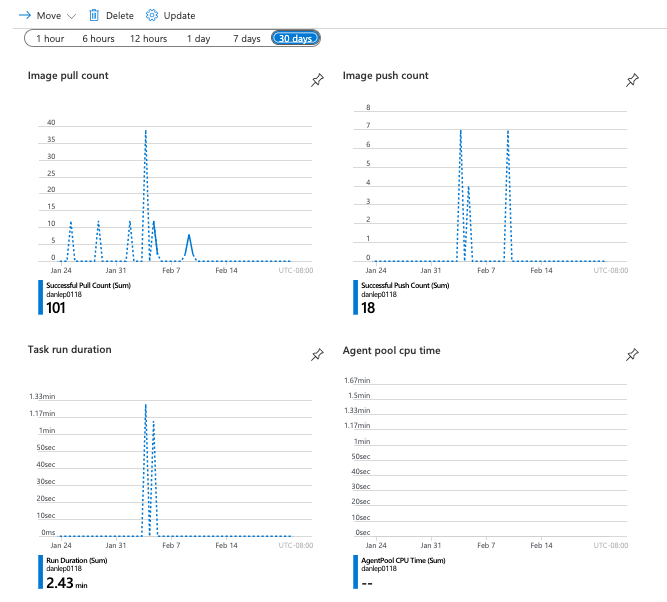
Mi az Azure Monitor?
Az Azure Container Registry az Azure Monitor használatával hoz létre monitorozási adatokat, amely egy teljes veremfigyelési szolgáltatás az Azure-ban, amely teljes körű szolgáltatást nyújt az Azure-erőforrások monitorozásához más felhőkben és helyszíni erőforrásokon kívül.
Kezdje az Azure-erőforrások monitorozása az Azure Monitorral című cikkel, amely az alábbi fogalmakat ismerteti:
- Mi az Azure Monitor?
- Figyeléssel kapcsolatos költségek
- Az Azure-ban gyűjtött adatok monitorozása
- Adatgyűjtés konfigurálása
- Standard eszközök az Azure-ban az adatok monitorozására és riasztására
A következő szakaszok a cikkre épülnek az Azure Container Registryhez gyűjtött konkrét adatok leírásával, valamint példákkal az adatgyűjtés konfigurálásához és az adatok Azure-eszközökkel való elemzéséhez.
Adatok monitorozása
Az Azure Container Registry ugyanazokat a monitorozási adatokat gyűjti, mint a többi Azure-erőforrás, amelyeket az Azure-erőforrások adatainak monitorozása című cikkben ismertet.
Az Azure Container Registry által létrehozott metrikákkal és naplókkal kapcsolatos részletes információkért tekintse meg az Azure Container Registry adatreferenciájának monitorozását.
Gyűjtés és útválasztás
A platformmetrikákat és a tevékenységnaplókat a rendszer automatikusan gyűjti és tárolja, de egy diagnosztikai beállítással át lehet őket irányítani egy másik helyre.
Resource Logs are not collected and stored until you create a diagnostic setting and route them to one or more locations.
Az Azure Portallal, CLI-vel vagy PowerShell-lel történő diagnosztikai beállítás részletes folyamatát a Diagnosztikai beállítás létrehozása platformnaplók és metrikák gyűjtéséhez az Azure-ban című cikk ismerteti. Diagnosztikai beállítás létrehozásakor meg kell adnia a gyűjtendő naplók kategóriáit. Az Azure Container Registry kategóriái szerepelnek az Azure Container Registry monitorozási adatainak referenciájában.
Tipp.
A beállításjegyzék diagnosztikai beállításait úgy is létrehozhatja, hogy a portálon navigál a beállításjegyzékbe. A menüben válassza a Diagnosztikai beállítások lehetőséget a Figyelés csoportban.
Az alábbi képen a beállításjegyzék diagnosztikai beállításainak engedélyezésekor látható beállítások láthatók.
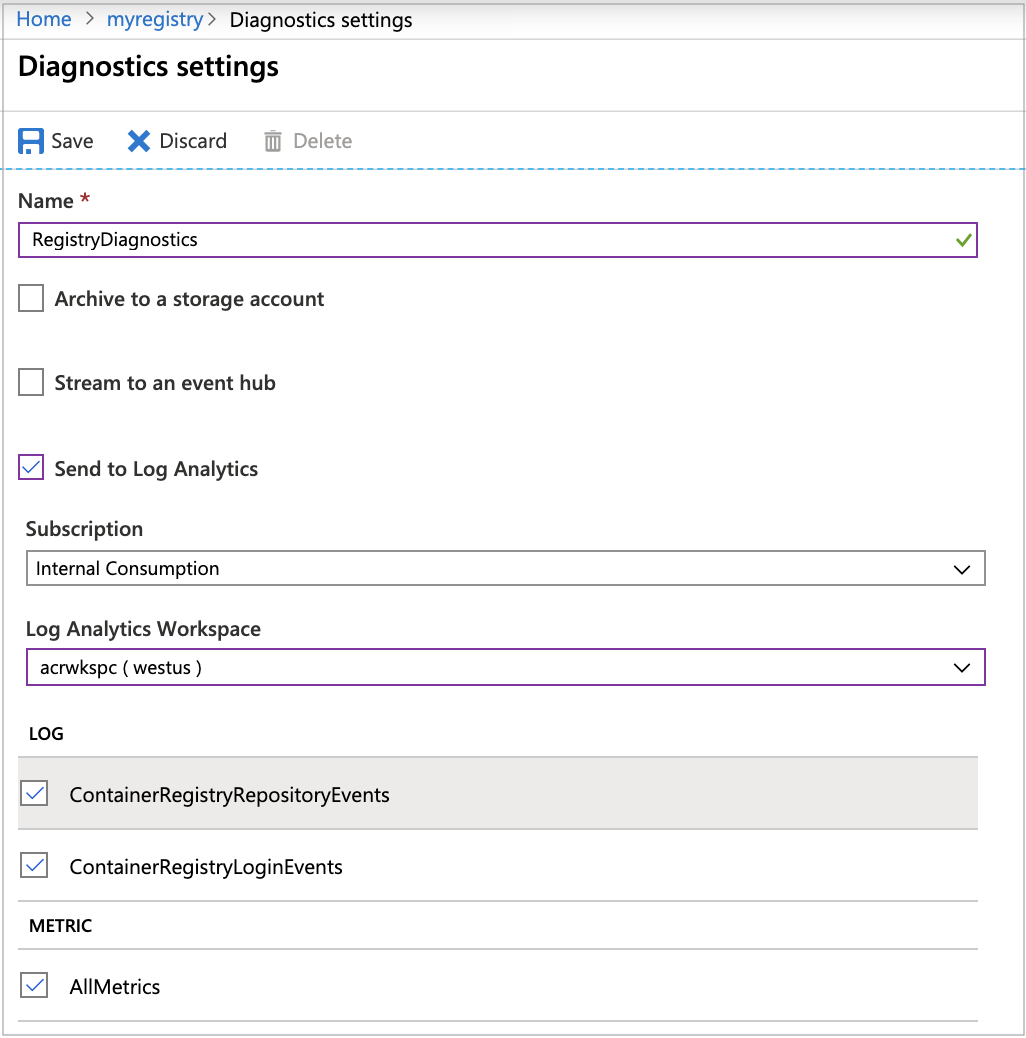
Az összegyűjthető metrikákat és naplókat az alábbi szakaszok ismertetik.
Metrikák elemzése
Az Azure-tárolóregisztrációs adatbázis metrikáit elemezheti más Azure-szolgáltatások metrikáival a Metrics Explorer használatával, ha megnyitja a Metrikákat az Azure Monitor menüből. Az eszköz használatával kapcsolatos részletekért tekintse meg a metrikák elemzése az Azure Monitor metrikakezelőjével című témakört.
Tipp.
A metrikák kezelőjéhez is hozzáférhet, ha a portálon navigál a beállításjegyzékbe. A menüben válassza a Metrika elemet a Figyelés csoportban.
Az Azure Container Registryhez gyűjtött platformmetrikák listájáért lásd: Az Azure Container Registry adathivatkozási metrikáinak monitorozása
Referenciaként megtekintheti az Azure Monitorban támogatott összes erőforrásmetrika listáját.
Azure CLI
A következő Azure CLI-parancsokkal kaphat információt az Azure Container Registry metrikáiról.
- az monitor metrics list-definitions – Metrikadefiníciók és dimenziók listázása
- az monitor metrics list – Metrikaértékek lekérése
REST API
Az Azure Monitor REST API használatával programozott módon kérhet le információkat az Azure Container Registry-metrikákról.
Naplók elemzése
Az Azure Monitor-naplók adatai olyan táblákban vannak tárolva, amelyekben minden tábla saját egyedi tulajdonságokkal rendelkezik.
Az Azure Monitor összes erőforrásnaplója ugyanazokkal a mezőkkel rendelkezik, amelyeket a szolgáltatásspecifikus mezők követnek. A közös sémát az Azure Monitor erőforrásnapló-sémája ismerteti. Az Azure Container Registry-erőforrásnaplók sémája az Azure Container Registry adatreferenciájában található.
A Tevékenységnapló az Azure előfizetési szintű eseményekkel kapcsolatos megállapításokat biztosító platformnaplója. Megtekintheti önállóan, vagy átirányíthatja az Azure Monitor-naplókba, ahol sokkal összetettebb lekérdezéseket végezhet a Log Analytics használatával.
Az Azure Container Registryhez gyűjtött erőforrásnaplók típusainak listáját az Azure Container Registry adatainak figyelése című témakörben találja.
Az Azure Monitor-naplók által használt és a Log Analytics által lekérdezhető táblák listáját az Azure Container Reference adatainak monitorozása című témakörben találja.
Kusto-lekérdezések mintája
Fontos
Amikor a Naplók lehetőséget választja az Azure Container Registry menüjében, a Log Analytics megnyílik az aktuális beállításjegyzékre beállított lekérdezési hatókörrel. Ez azt jelenti, hogy a napló lekérdezései csak az adott erőforrásból származó adatokat tartalmazzák. Ha olyan lekérdezést szeretne futtatni, amely más adatbázisokból vagy más Azure-szolgáltatásokból származó adatokat tartalmaz, válassza a Naplók lehetőséget az Azure Monitor menüjében. A részletekért tekintse meg az Azure Monitor Log Analytics napló lekérdezési hatókörét és időtartományát.
Az alábbi lekérdezés például a ContainerRegistryRepositoryEvents táblából kéri le a legutóbbi 24 órányi adatot:
ContainerRegistryRepositoryEvents
| where TimeGenerated > ago(1d)
A következő képen a mintakimenet látható:
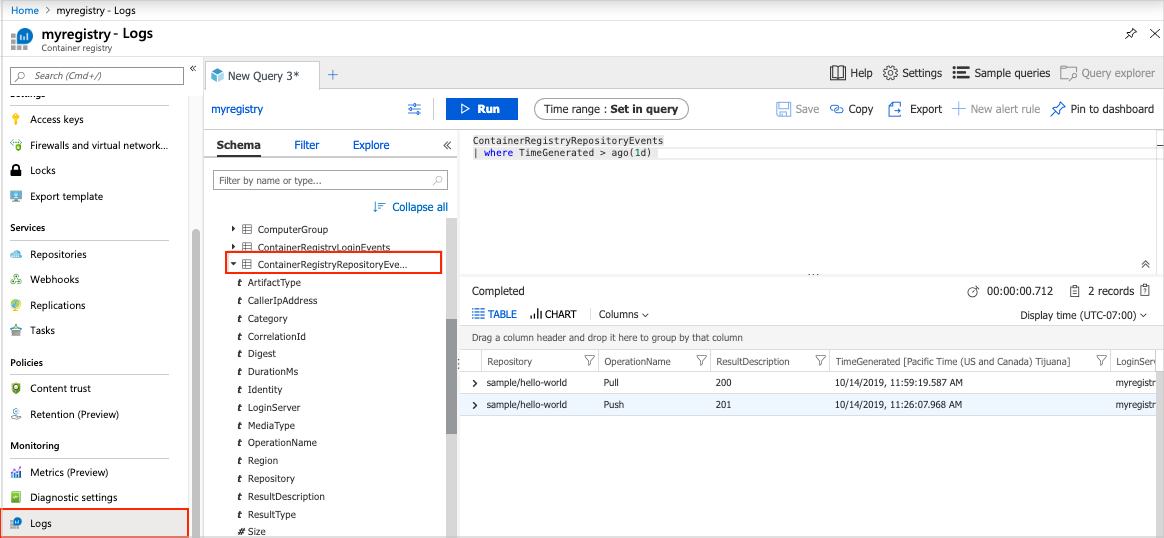
Az alábbi lekérdezésekkel figyelheti a beállításjegyzék-erőforrást.
Az elmúlt óra hibaeseményei
union Event, Syslog // Event table stores Windows event records, Syslog stores Linux records
| where TimeGenerated > ago(1h)
| where EventLevelName == "Error" // EventLevelName is used in the Event (Windows) records
or SeverityLevel== "err" // SeverityLevel is used in Syslog (Linux) records
100 legutóbbi beállításjegyzék-esemény
ContainerRegistryRepositoryEvents
| union ContainerRegistryLoginEvents
| top 100 by TimeGenerated
| project TimeGenerated, LoginServer, OperationName, Identity, Repository, DurationMs, Region , ResultType
Az adattárat törölt felhasználó vagy objektum identitása
ContainerRegistryRepositoryEvents
| where OperationName contains "Delete"
| project LoginServer, OperationName, Repository, Identity, CallerIpAddress
A címkét törölt felhasználó vagy objektum identitása
ContainerRegistryRepositoryEvents
| where OperationName contains "Untag"
| project LoginServer, OperationName, Repository, Tag, Identity, CallerIpAddress
Tárházszintű művelethibák
ContainerRegistryRepositoryEvents
| where ResultDescription contains "40"
| project TimeGenerated, OperationName, Repository, Tag, ResultDescription
Beállításjegyzék-hitelesítési hibák
ContainerRegistryLoginEvents
| where ResultDescription != "200"
| project TimeGenerated, Identity, CallerIpAddress, ResultDescription
Riasztások
Az Azure Monitor-riasztások proaktívan értesítik arról, ha a monitorozási adatok megfelelnek bizonyos lényeges feltételeknek. Segítségükkel felismerheti és kezelheti a rendszerben jelentkező problémákat, mielőtt az ügyfelei észlelnék azokat. Riasztásokat állíthat be a metrikákra, naplókra és a tevékenységnaplóra vonatkozóan. A riasztások különböző típusainak előnyei és hátrányai vannak.
Az alábbi táblázat az Azure Container Registry gyakori és ajánlott riasztási szabályait sorolja fel.
| Riasztástípus | Feltétel | Leírás |
|---|---|---|
| Metrika | Jel: Használt tároló Operátor: Nagyobb, mint Összesítés típusa: Átlag Küszöbérték: 5 GB |
Riasztások, ha a használt beállításjegyzék-tároló túllépi a megadott értéket. |
Példa: E-mail-riasztás küldése, ha a használt beállításjegyzék-tároló meghaladja az értéket
- Az Azure Portalon lépjen a beállításjegyzékbe.
- Válassza a Metrikák lehetőséget a Figyelés csoportban.
- A Metrics Explorer Metrika területén válassza a Használt tárterület lehetőséget.
- Válassza az Új riasztási szabály lehetőséget.
- A Hatókör területen erősítse meg azt a beállításjegyzék-erőforrást, amelyhez riasztási szabályt szeretne létrehozni.
- A Feltétel területen válassza a Feltétel hozzáadása lehetőséget.
- A Signal name (Jel) mezőben válassza a Használt tároló lehetőséget.
- A diagramidőszakban válassza az Elmúlt 24 óra alatt lehetőséget.
- A Riasztási logika Küszöbérték értékében válasszon ki egy olyan értéket, mint az 5. A Unit (Egység) mezőben válasszon ki egy értéket, például GB-ot.
- Fogadja el a fennmaradó beállítások alapértelmezett értékeit, és válassza a Kész lehetőséget.
- A Műveletek területen válassza a Műveletcsoportok> hozzáadása+ Műveletcsoport létrehozása lehetőséget.
- Adja meg a műveletcsoport részleteit.
- Az Értesítések lapon válassza az E-mail/SMS-üzenet/Leküldés/Hang lehetőséget, és adjon meg egy címzettet, példáuladmin@contoso.com. Select Review + create.
- Adja meg a riasztási szabály nevét és leírását, és válassza ki a súlyossági szintet.
- Válassza a Riasztási szabály létrehozása lehetőséget.
Következő lépések
- Az Azure Container Registry által létrehozott metrikákra, naplókra és egyéb fontos értékekre vonatkozó hivatkozásért tekintse meg az Azure Container Registry adathivatkozásának figyelését.
- Az Azure-erőforrások monitorozásával kapcsolatos részletekért tekintse meg az Azure-erőforrások Monitorozása az Azure Monitorral című témakört.
- A beállításjegyzék használatának megjelenítése című témakörből megtudhatja, hogyan kaphat pillanatképet a tárolóhasználatról és az egyéb erőforrás-felhasználásról a beállításjegyzékben.